
Harry James
0
2341
508
 Il existe deux étapes principales sur la façon de démarrer un webcomic; créer le site et dessiner des bandes dessinées. Bien sûr, ceci est un peu simplifié, mais beaucoup de gens sont terrifiés par l’idée de devoir créer une bonne plate-forme en ligne pour leurs dessins..
Il existe deux étapes principales sur la façon de démarrer un webcomic; créer le site et dessiner des bandes dessinées. Bien sûr, ceci est un peu simplifié, mais beaucoup de gens sont terrifiés par l’idée de devoir créer une bonne plate-forme en ligne pour leurs dessins..
Ils ne devraient pas l'être. À l'instar des portefeuilles de photos et des boutiques en ligne, d'autres concepteurs de sites Web ont créé un modèle Webcomic simple, convivial et facile à gérer. Vous l'avez deviné, nous parlons de l'adaptation WordPress.
ComicPress
ComicPress se marque comme Le thème de publication de bandes dessinées WordPress; et un bon il est. Il est utilisé par de nombreuses publications Webcomic populaires, notamment FoxTrot, Player VS. Joueur (ci-dessous), Dr. McNinja, Nuklear Power, Extra Life, Starslip et Octupus Pie. Consultez ces sites Web (et d'autres sur le site Web de ComicPress) pour avoir une idée précise de ce qu'il est possible d'utiliser avec ce thème et quelques add-ons. Vraiment, ComicPress ne se présente pas simplement comme une interprétation amateur d’une bonne plateforme d’édition de bandes dessinées, mais simplement comme la dernière dans sa forme réelle..
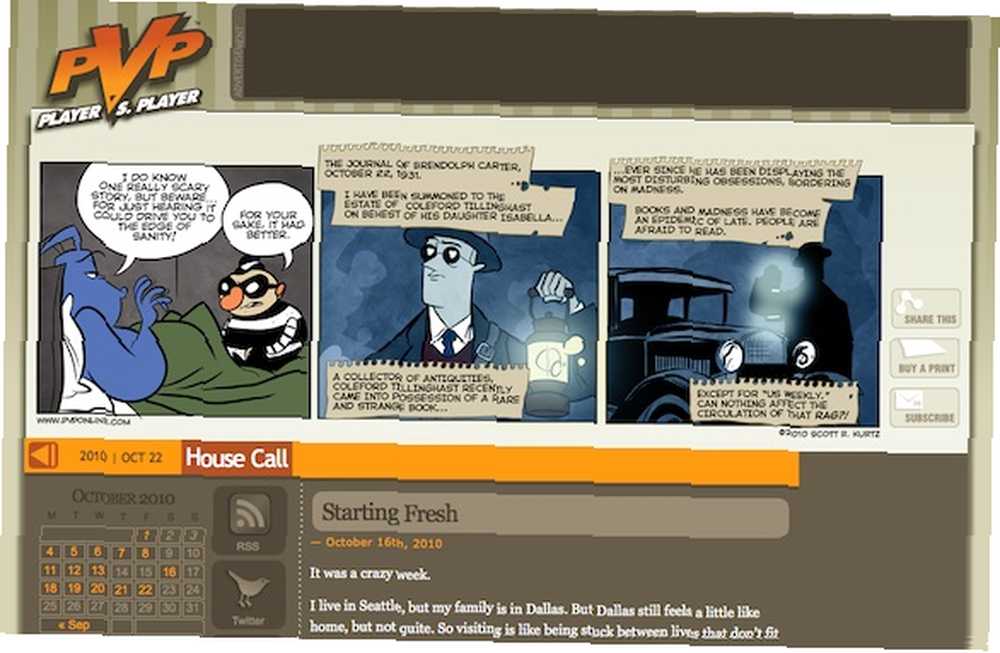
Il existe deux modes d’affichage pour ComicPress, la vue BD et le blog. Par défaut, le blog est affiché sous la dernière bande dessinée, un peu comme dans la capture d'écran ci-dessus, mais vous pouvez également afficher uniquement le blog ou la bande dessinée et enregistrer l'autre pour une partie distincte du site..
Installation de ComicPress pour WordPress
Dans ce tutoriel, nous supposerons que vous avez un WordPress valide installation - c'est-à-dire hébergé par vous et non par WordPress.com. WordPress est un soi-disant système de gestion de contenu, utilisé comme ingrédient principal par un grand nombre de blogs (y compris celui-ci), de sites Web d’entreprise, de boutiques en ligne et bientôt de votre propre webcomic. Le meilleur de tout, c'est entièrement gratuit.
Téléchargez la dernière version de ComicPress à partir du site Web, téléchargez-la et décompressez-la dans wp-content / themes / comicpress. Si le gestionnaire de fichiers de l'hôte de votre serveur ne prend pas en charge l'extraction des archives, vous devez le décompresser sur votre ordinateur, puis le télécharger. Les 3 meilleurs clients FTP gratuits pour Windows Les 3 meilleurs clients FTP gratuits pour Windows FTP est une méthode de partage de fichiers utile. et la méthode de transfert de fichiers sur un hôte Web. Voici les meilleurs clients FTP que vous pouvez récupérer gratuitement. chaque fichier séparément. Il est essentiel de suivre cette structure de dossiers à la lettre. vos fichiers de thème doivent être dans un dossier 'comicpress', tous en minuscules, sinon cela ne fonctionnera pas.
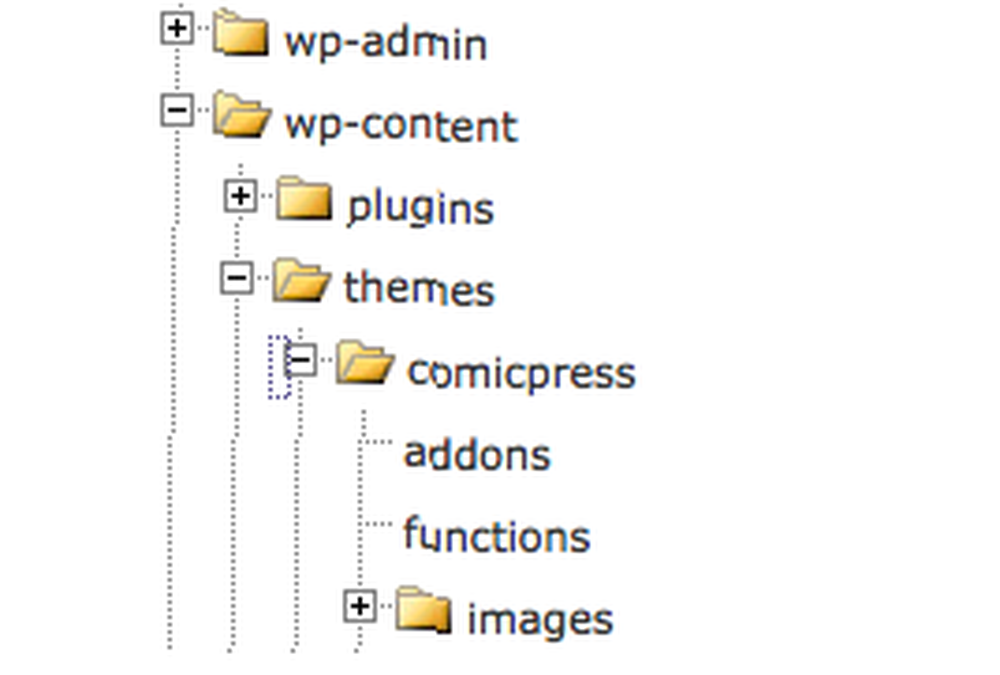
Ensuite, allez à Plugins -> Add New dans la barre latérale de WordPress et installez le Gestionnaire de ComicPress et le Thème Compagnon plugins, comme indiqué ci-dessous. Assurez-vous de les activer également. Vous êtes invité à chaque installation ou vous pouvez le faire ultérieurement en accédant à Plugins -> Plugins..
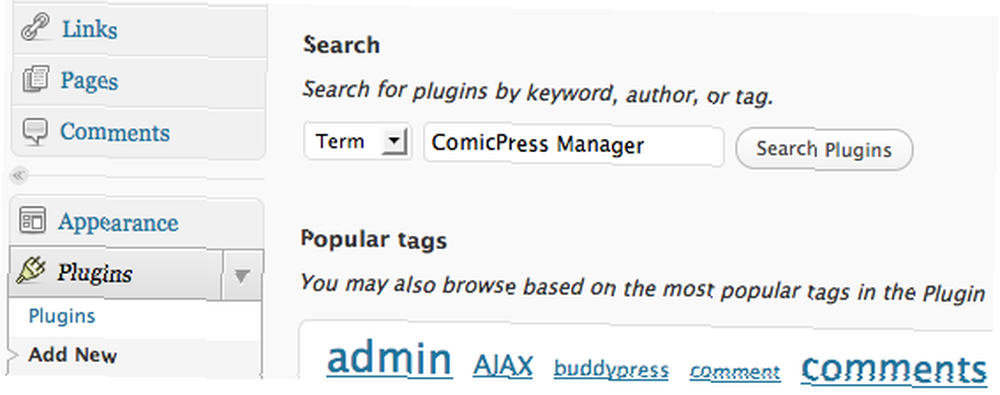
Sélectionnez Apparence -> Thèmes dans la barre latérale et activez le thème ComicPress présenté dans la partie inférieure de la page, sous Thèmes disponibles.
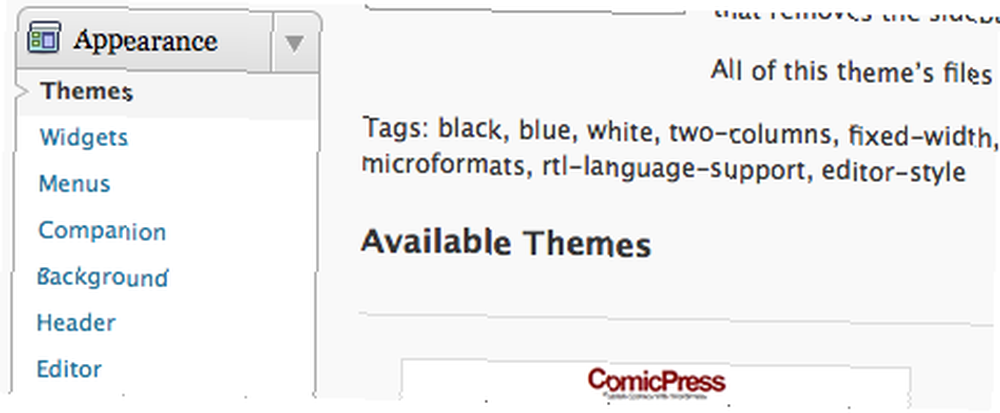
Dans Messages -> Catégories, ajoutez deux nouvelles catégories; 'BD' et 'Blog'. Il vous suffit de les nommer pour pouvoir laisser les autres champs de texte vides. Si tout s'est bien passé, vous avez maintenant trois catégories; Bande Dessinée, Blog et Non Classé.
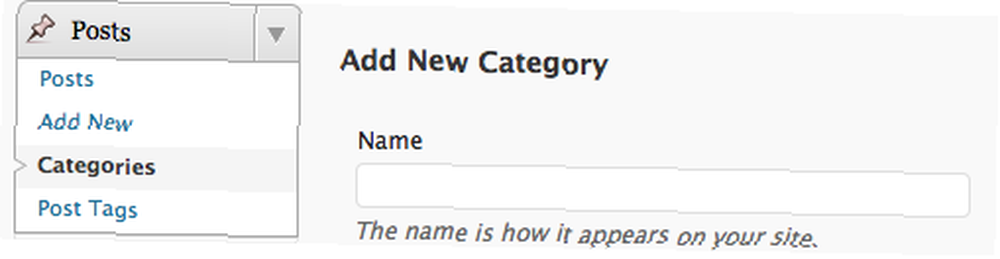
Allez dans les messages -> ComicPress -> Config. Manager, faites défiler vers le bas de la page et cliquez sur le bouton Première exécution bouton. Cela créera les structures de dossiers nécessaires à la gestion de vos bandes dessinées et à la publication d'un flux RSS. Allez également à Posts -> ComicPress -> ComicPress Config et assurez-vous que l’installation a détecté les catégories "Blog" et "Comic" que vous avez créées ultérieurement..
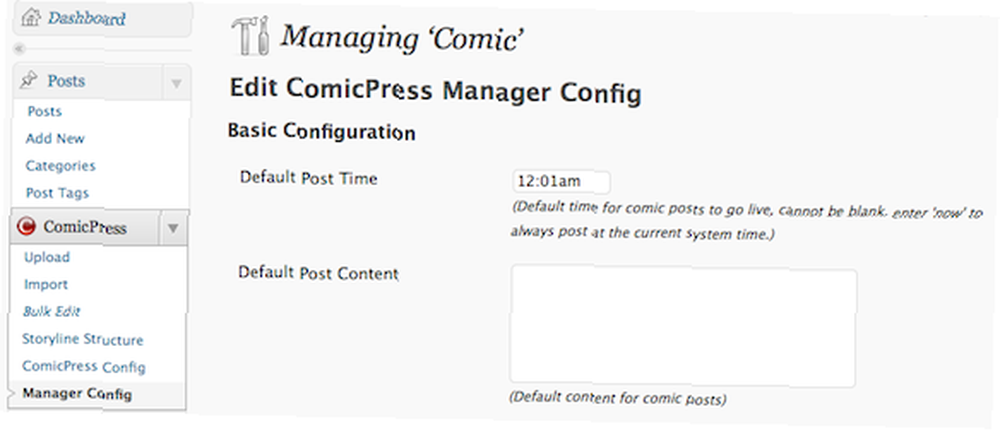
Vous pouvez configurer la configuration générale de ComicPress dans Apparence -> Options ComicPress. Les options sont nombreuses mais explicites. Le plus intéressant pour une installation de base est la possibilité de désactiver le blog ou les commentaires sur votre page de destination..
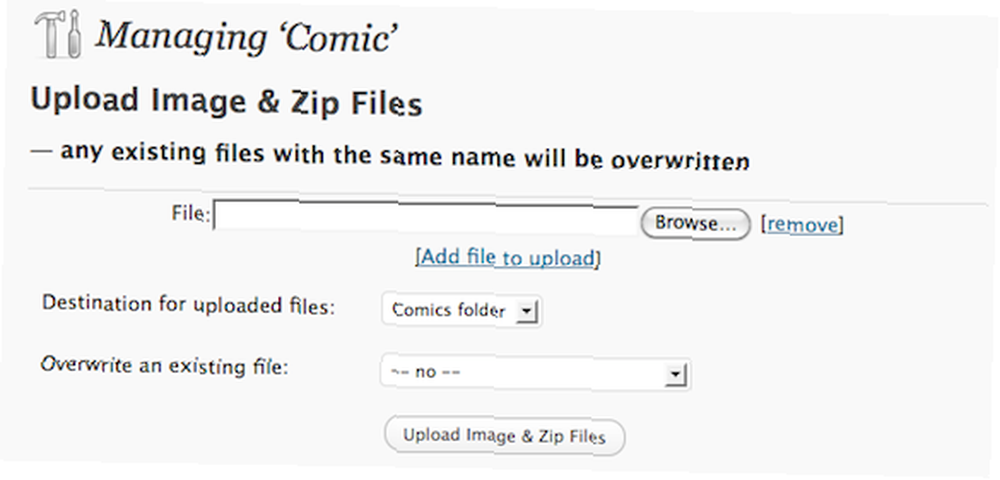
C'est toute la configuration nécessaire. Vous pouvez publier votre première BD en allant à Posts -> Comicpress et en téléchargeant un doodle. L'image doit utiliser la nomenclature suivante: AAAA-MM-JJ-Nom-du-comic.ext, ext étant le format de votre fichier (par exemple, jpg ou png) et le nom de votre bande dessinée ne contenant jamais un seul numéro. Le téléchargement de votre image de cette manière ajoute le titre, la date et le fait apparaître correctement sur le site lorsque vous les téléchargez..
Avez-vous d'autres bonnes idées Webcomic? Faites-nous savoir dans les commentaires ci-dessous!











